Comment créer un bootable lecteur flash USB pour installer macOS Sierra

macOS Sierra (version 10.12) - le système d'exploitation pour les ordinateurs et les serveurs personnels, développés par Apple; Treize d'affilée la version MacOs. Annoncée Juin 13, 2016 au WWDC conférence 2016. La diffusion publique de l'OS tenue le 20 Septembre ici 2016.
macOS Sierra a été annoncé Juin 13, 2016 au WWDC 2016. L'accent dans cette version de mise à jour de Mac OS X est faite sur les caractéristiques de continuité, iCloud et mettre à niveau les bases de l'environnement Mac. Toute personne qui ne peut pas attendre de regarder le nouveau MacOS, peut l'installer maintenant. Indique comment faire une installation propre en utilisant le bâton et la façon de revenir à OS X El Capitan, si quelque chose se passe mal.
Il existe deux façons de mettre à niveau le système d'exploitation actuel, et une installation propre en utilisant le disque de démarrage. Nous vous recommandons de toujours mettre la nouvelle version à partir de zéro, puis à rouler fait toutes les données nécessaires plus tôt de sauvegarde afin de ne pas glisser dans le nouveau système, les vieux problèmes.
Avant de commencer, assurez-vous de faire une copie de sauvegarde de Time Machine, ce qui contribuera à restaurer rapidement votre Mac, si vous voulez tout revenir comme il était. Nous avons besoin de l'image d'installation, pur lecteur USB-flash (au moins 8 Go) et un Mac compatible. L'image peut être téléchargé à partir de l'agent ou des torrents, carte flash vous avez probablement, ainsi que Mac. Mise en route!
MacOS Sierra maintenue MacBook Pro (à partir de 2010), MacBook Air (à partir de 2010), Mac mini (à partir de 2010), Mac Pro (à partir de 2010), MacBook (2009), iMac (à partir de 2009).
Tout d'abord, assurez-vous que votre MacBook satisfait aux spécifications!
Comment créer un lecteur flash USB bootable
1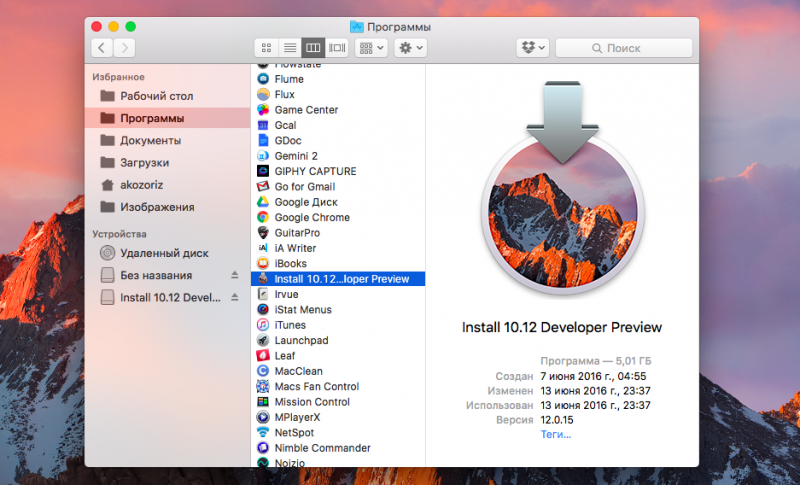
Ouvrez l'image macOS Sierra et copie Installez 10.12 Developer fichier Preview.app dans votre application (si vous l'avez téléchargé à partir d'Internet), ou tout simplement télécharger le programme d'installation dans macOS Sierra de l'AppStore.
2Branchez votre clé USB sur le Mac (rappelez-vous, toutes les données sur le lecteur flash seront supprimés).
3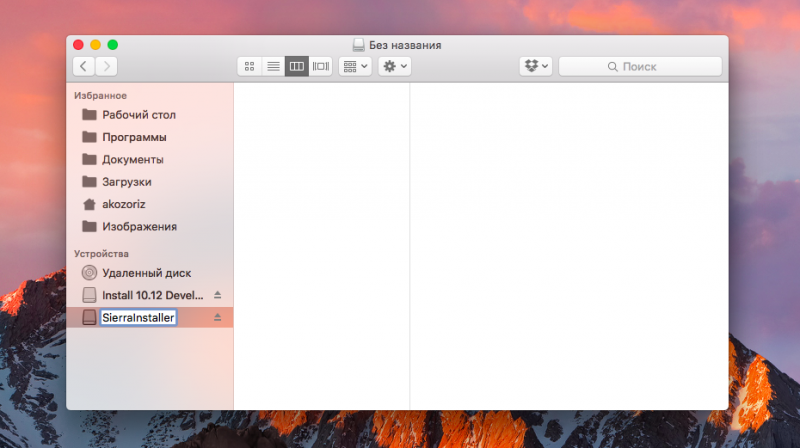
Renommez-SierraInstaller.
4Ouvrez le "Terminal", copiez la commande suivante, et confirmez le mot de passe administrateur:
sudo /Applications/Install\ macOS\ Sierra.app/Contents/Resources/createinstallmedia --volume /Volumes/SierraInstaller --applicationpath /Applications/Install\ macOS\ Sierra.app --nointeraction &&say Done Sierra.app/Contents/Resources/createinstallmedia --volume / Volumes / SierraInstaller --applicationpath / Applications / Install \ macOS \ Sierra.app --nointeraction && dire Fait 5
Cela va démarrer le processus de création d'un disque de démarrage, qui prendra environ 15 minutes.
Erasing Disk: 0%... 10%... 20%... 30%...100%... Copying installer files to disk... Copy complete. Making disk bootable... Copying boot files... Copy complete. Done. du Erasing Disk: 0%... 10%... 20%... 30%...100%... Copying installer files to disk... Copy complete. Making disk bootable... Copying boot files... Copy complete. Done. La Erasing Disk: 0%... 10%... 20%... 30%...100%... Copying installer files to disk... Copy complete. Making disk bootable... Copying boot files... Copy complete. Done. des Erasing Disk: 0%... 10%... 20%... 30%...100%... Copying installer files to disk... Copy complete. Making disk bootable... Copying boot files... Copy complete. Done. le Erasing Disk: 0%... 10%... 20%... 30%...100%... Copying installer files to disk... Copy complete. Making disk bootable... Copying boot files... Copy complete. Done. copie complète. Erasing Disk: 0%... 10%... 20%... 30%...100%... Copying installer files to disk... Copy complete. Making disk bootable... Copying boot files... Copy complete. Done. de Erasing Disk: 0%... 10%... 20%... 30%...100%... Copying installer files to disk... Copy complete. Making disk bootable... Copying boot files... Copy complete. Done. Copie complète. Erasing Disk: 0%... 10%... 20%... 30%...100%... Copying installer files to disk... Copy complete. Making disk bootable... Copying boot files... Copy complete. Done. 6
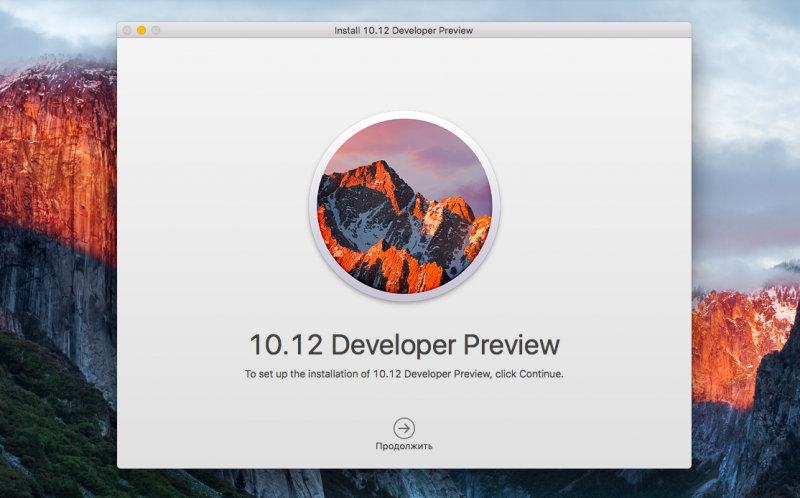
À la fin, vous verrez (et entendre) une confirmation que tout a réussi. Votre lecteur flash bootable est prêt!
Maintenant, va redémarrer le Mac, maintenez la touche Option et sélectionnez le lecteur flash dans la liste des disques de démarrage macOS Sierra et suivez les instructions de l'assistant d'installation.
Juste au cas où: Comment revenir à OS X El Capitan
Ne pas exécuter des programmes que vous avez besoin, est infiniment voler erreur, ou que vous avez satisfait votre curiosité et que vous voulez tout renvoyer? Rien ne pourrait être plus facile.
Pour cela nous avons besoin d'un lecteur flash bootable - comme vous l'avez probablement deviné - avec OS X El Capitan.
Et puis - le même principe que lorsque vous installez une version d'OS X: Boot tout en maintenant la touche Option et le lecteur flash USB connecté, sélectionnez-le dans la liste et suivez les instructions de l'assistant d'installation.
Via lifehacker.ru & wiki
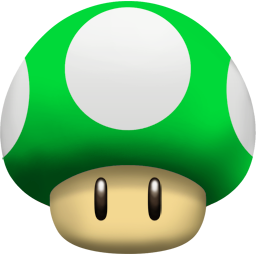

Commentaires
Commentant, gardez à l' esprit que le contenu et le ton de vos messages peuvent blesser les sentiments des gens réels, montrer du respect et de la tolérance à ses interlocuteurs, même si vous ne partagez pas leur avis, votre comportement en termes de liberté d'expression et de l' anonymat offert par Internet, est en train de changer non seulement virtuel, mais dans le monde réel. Tous les commentaires sont cachés à l'index, le contrôle anti - spam.